Zoho Creatorのユーザーインターフェイスも新しくなっていた!
この前、久々にZohoクリエーターを触ったので、少し備考録的なメモ。2016年はZoho CRMだけでなく、Zohoクリエーターも新しいユーザーインターフェイス(以下「新UI」)に変わった。しかし、新UI以前のユーザーは、CRMの時のように自動的に新UIには変わらない。理由はよくわからないが、そういうことみたいだ。
見た目は、Zoho CRMと統一されていて、非常にかっこいいので、テンションが上がる。
新UIで見を見張るのは、Zoho CRMとデザインが統一されたこと。Zoho CRMからスクラッチぽい感じで拡張しても、別サービスという感じも少なく、違和感がない。個人的には非常にテンションがあがったポイント。見た目以外の裏側(開発側)はそれほど大きな変更がないように思った。違いがあれば随時、掲載していく。
今回の備考録1:自動メール送信をする時の、マスターからメール項目を引っ張ってくる時のスクリプト(Deluge sicript)
sendmail [ from:zoho.adminuserid //↓は送信先のメールアドレス。ユーザーリストのマスターデータからメールを引っ張ってくるスクリプト //マスターデータのフォーム名[ID == input.ルックアップしている項目名]. マスターデーターのメールアドレスが記入されている項目名 to:Employee_Information[ID == input.Employee1].Email1 subject:"セミナーよろしくお願いします。" message:"おめでとうございます!" ]
基本的な構造は、以下のような具合。
準備するのは、以下のこと。
- マスターデータ(ルックアップされている側)のフォーム名
- マスターデータ(ルックアップされている側)のメールアドレスが記入されている項目名
- 設置フォーム(ルックアップしている)でマスターデータと紐付いている項目名
1.[ID == input.3].2
今回の備考録2:ログインしているユーザー(メールアドレス)に関連するレポートを表示する方法
これは、ZohoジャパンのH氏に教えてもらった内容。
これは、むちゃ簡単。。
ダッシュボード>レポート>条件(編集)にいくと、Zoho CRMでいう所のビューの作成のようなことができる。
そこで、メールアドレスが入力されている項目と現在、ログインしているユーザーのメールアドレスが等しいなら、という条件でおしまい。
メールアドレス項目名 == zoho.loginuserid
新しいUIになり、ちょっとテンションがあがったので、ゴリゴリ触っていくと思う。。
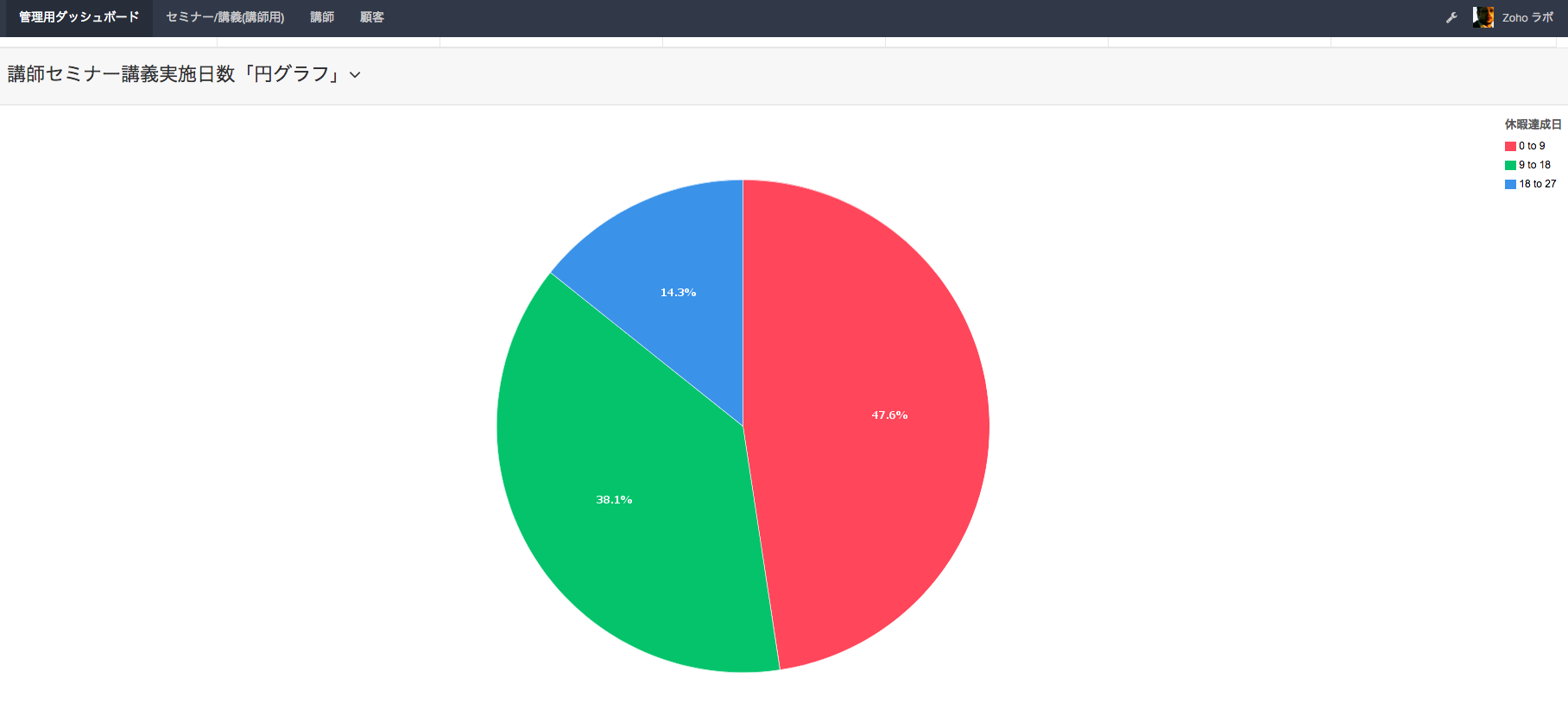

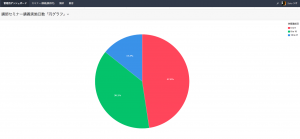
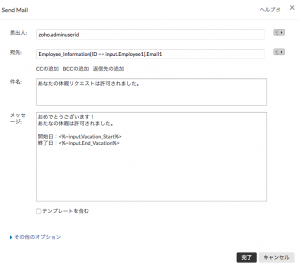
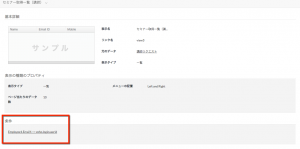

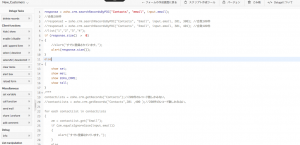

コメント